Outlook nie mógł się ostatnio uruchomić; Czy chcesz zacząć w trybie awaryjnym?
Po uruchomieniu programu Outlook(Outlook) pojawia się komunikat o błędzie „ Po raz ostatni nie można uruchomić programu Outlook(Outlook) ” i prośba o uruchomienie go w trybie awaryjnym, co może pomóc w rozwiązaniu problemu. Pełny komunikat o błędzie jest następujący:
Outlook couldn’t start last time. Safe mode could help you troubleshoot the problem, but some features might not be available in this mode.
Do you want to start in safe mode?
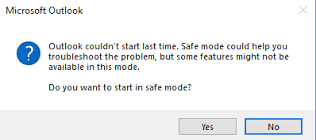
Outlook nie mógł się ostatnio uruchomić
Błąd oznacza, że Outlook nie był w stanie otworzyć się poprawnie, tj. ładować profilu, dodatków i plików konfiguracyjnych. Będziemy musieli sprawdzić, co jest przyczyną problemu.
- Uruchom Outlooka w trybie awaryjnym
- Wyłącz dodatki
- Napraw plik danych
- Utwórz nowy profil programu Outlook.
Upewnij(Make) się, że wykonałeś każdy krok, a następnie sprawdź, czy nadal masz problemy. W przeciwnym razie trudno będzie ustalić przyczynę problemu.
1] Uruchom Outlooka w trybie awaryjnym
Dobrym pomysłem jest wybranie opcji „tak” po wyświetleniu monitu trybu awaryjnego programu Outlook . (Outlook Safe Mode)Gdy Outlook uruchamia się w trybie awaryjnym(Outlook launches in safe mode) , wyłącza wszystko, co nie jest konieczne. Jeśli Outlook działa dobrze w tym trybie, problem może dotyczyć dodatków, profilu i innej konfiguracji. Jeśli chcesz ręcznie uruchomić Outlooka(Outlook) w trybie awaryjnym, najpierw zamknij go, a następnie wpisz i naciśnij klawisz Enter po wydaniu polecenia
Outlook /safe
Następnie wyświetli monit Wybierz profile . Wybierz profil domyślny, a następnie kliknij OK. Jeśli ustawiłeś hasło, podaj je.
2] Wyłącz dodatki

Możesz spróbować na dwa sposoby. Możesz wyłączyć wszystko, a następnie pojedynczo lub wyłączyć jeden i ponownie uruchomić Outlooka(Outlook) , aby sprawdzić, czy wszystko działa poprawnie. Jeśli nie, to znalazłeś problem.
- Kliknij (Click)Plik(File) > Opcje , aby otworzyć okno Opcje programu Outlook(Outlook Options) .
- Wybierz sekcję Dodatki(Add-ins) , aby wyświetlić listę.
- U dołu tej sekcji kliknij przycisk Przejdź obok opcji Zarządzaj dodatkami Comm(Manage Comm Ad-ins) .
- Tutaj możesz odznaczyć dodatki, które chcesz wyłączyć, i ponownie uruchomić Outlooka(Outlook) .
Przeczytaj(Read) : ostatnim razem nie można uruchomić programu Excel, Word lub PowerPoint(Excel, Word or PowerPoint couldn’t start last time) ; Czy chcesz zacząć w trybie awaryjnym?
3] Napraw plik danych
Microsoft Office oferuje wewnętrzne narzędzie SCANPST.EXE , które może skanować, diagnozować i naprawiać błędy w pliku danych programu Outlook. Dobrym pomysłem będzie sprawdzenie, czy napotykasz problem z powodu błędu w pliku PST . Program jest zazwyczaj dostępny w następującej ścieżce:
Outlook 2019: C:Pliki programów (x86)Microsoft Office ootOffice16
- Outlook 2016: C:Pliki programów (x86)Microsoft Office\root\Office16
Outlook 2013: C:Pliki programów (x86)Microsoft OfficeOffice15
- Outlook 2010: C:Pliki programów (x86)Microsoft Office\Office14
Outlook 2007: C:Pliki programów (x86)Microsoft OfficeOffice12
Zanim zaczniemy, najpierw zamknij aplikację Outlook i upewnij się, że jej tam nie ma za pomocą Menedżera zadań(Task Manager) . Zrobione, wykonaj następujące kroki:
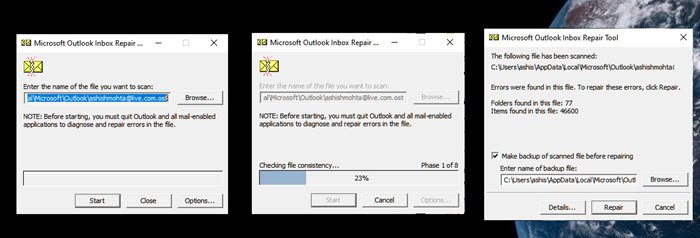
- Kliknij dwukrotnie(Double) , aby uruchomić SCANPST.EXE .
- Kliknij(Click) przycisk przeglądania i wybierz plik danych programu Outlook(Outlook Data File) ( .pst )
- Następnie kliknij przycisk Start.
- Jeśli wystąpi błąd, zostaniesz o tym powiadomiony i będziesz mieć możliwość naprawy. ( Repair. )
- Kliknij(Click) przycisk i pozwól, aby proces wykonał swoje zadanie.
Po zakończeniu naprawy uruchom ponownie program Outlook i sprawdź, czy nadal otrzymujesz komunikat.
4] Utwórz nowy profil Outlook
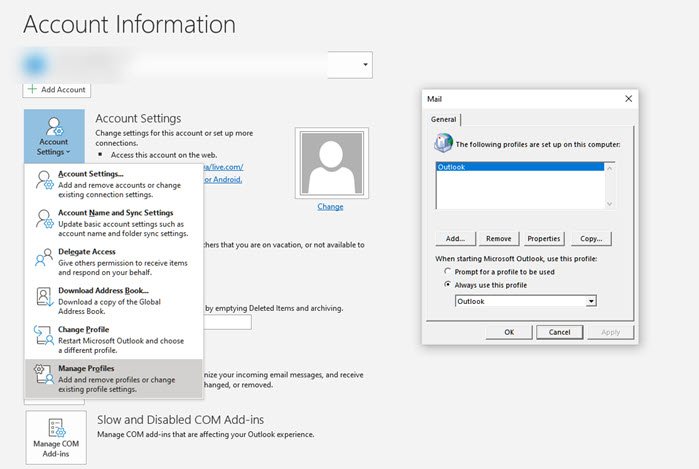
Jeśli nic innego nie działa, najlepszym pomysłem byłoby utworzenie nowego profilu Outlooka(Outlook Profile) . Jeśli profil z jakiegoś powodu jest źle skonfigurowany i nie możesz go naprawić, pomoże ci utworzenie nowego.
- Kliknij (Click)File > Info > Account Settings > Manage Profiles profilami
- Kliknij(Click) przycisk Pokaż profile(Show Profiles) , aby otworzyć okno Poczty(Mail)
- Kliknij(Click) przycisk Dodaj(Add) i nazwij profil.
- Będziesz musiał dodać tutaj konto e-mail, a następnie zsynchronizować wszystkie swoje e-maile.
Tworzenie nowego profilu nie jest tak przyjazne, jak trzeba dodać wszystko od nowa, dlatego zalecamy korzystanie z niego tylko wtedy, gdy nic nie zostało.
Related posts
Błąd podczas ładowania wiadomości Błąd programu Outlook na telefonie z systemem Android
Jak zoptymalizować aplikację mobilną Outlook dla swojego telefonu
Jak wysłać zaproszenie na spotkanie w Outlooku
Outlook.com nie odbiera ani nie wysyła wiadomości e-mail
Jak opróżnić folder wiadomości-śmieci w Outlooku?
Gdzie jest lokalizacja Outlook.exe w systemie Windows 10?
Jak dodać kanały RSS do programu Outlook w systemie Windows 11/10?
Obecny klient poczty nie może spełnić żądania wiadomości — błąd programu Outlook
Jak naprawić błąd Outlook 0X800408FC w systemie Windows 11/10?
Outlook nie zapisuje haseł w systemie Windows 10
Autouzupełnianie nie działa poprawnie w Outlooku
Jak dodać inteligentną kafelek programu Outlook do strony nowej karty w Edge?
Jak ustawić program Outlook jako domyślny czytnik poczty e-mail na komputerze Mac?
Nie udało się zaplanować błędu spotkania — błąd aplikacji Teams w programie Outlook
Jak automatycznie przekazywać wiadomości e-mail w programie Microsoft Outlook
Jak zapisać e-mail jako PDF w Gmailu i Outlooku?
Jak uruchomić Word, Excel, PowerPoint, Outlook w trybie awaryjnym
Nie można otworzyć hiperłączy w wiadomościach e-mail programu Outlook w systemie Windows 11/10
Wyświetlaj kalendarz i zadania programu Outlook na pulpicie systemu Windows za pomocą DeskTask
Napraw Niestandardowy słownik nie jest dostępny do aktualizacji w Outlooku
